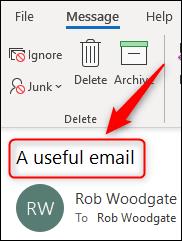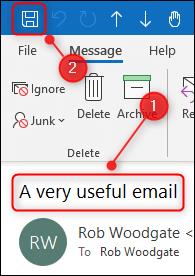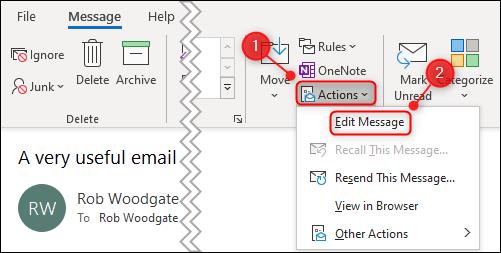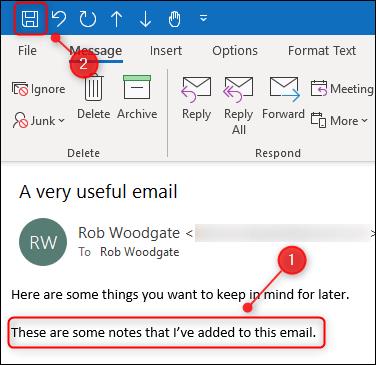موضوع و متن ایمیل دریافت شده فرستنده است ، اما می توانید موضوع را تغییر دهید یا یادداشت های متن را برای ایمیل های مهم اضافه کنید تا یافتن آنها در Microsoft Outlook آسان تر شود .
آیا تا به حال خودتان ایمیل ارسال کرده اید یا به جای مشترک شدن در ایمیل فقط برای افزودن یادداشت به آن ، کار جدیدی ایجاد کرده اید؟ شاید تاکنون یک ایمیل به OneNote یا Evernote وارد کرده اید تا بتوانید کمی در مورد آن بنویسید ، یا به دلیل عدم اضافه کردن موضوعات مربوطه ، بی صدا ارسال کننده را ناامید کرده اید. اگر بتوانید موضوع را ویرایش کنید یا به آن یادداشت اضافه کنید ، به هر حال یا این راه ، ایمیل های دریافتی گاهی مفیدتر می شوند. در واقع ، نیازی به انجام مراحل پیچیده یا استفاده از نرم افزار شخص ثالث نیست زیرا درست در Microsoft Outlook ، می توانید آن را برطرف کنید.
نحوه ویرایش موضوع ایمیل
برای ویرایش موضوع ایمیل ، با دوبار کلیک بر روی ایمیل در Microsoft Outlook ، ایمیل را باز کنید. در اینجا ، مکان نما را در خط موضوع قرار دهید و شروع به تایپ کنید.
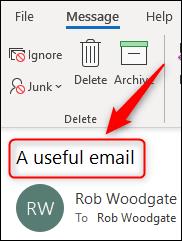
پس از اتمام ، روی دکمه ذخیره کلیک کرده و ایمیل را ببندید.
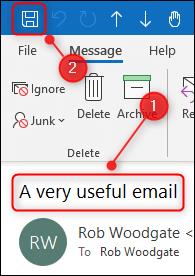
این تمام است ، نیازی به تغییر تنظیمات نیست ، نیازی به کلیک روی دکمه ها نیست ، بدون نیاز به پیمایش در منوها. فقط ایمیل را باز کنید و در عنوان عنوان - موضوع را تایپ کنید.
نحوه ویرایش متن ایمیل در Microsoft Outlook
ویرایش متن ایمیل در Microsoft Outlook به سادگی ویرایش موضوع است.
ایمیل را با دوبار کلیک بر روی آن باز کنید و سپس اقدامات> ویرایش پیام را روی نوار انتخاب کنید.
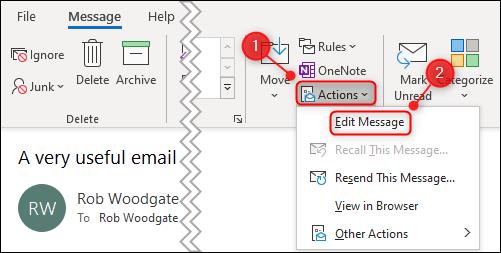
اکنون مکان نما را در متن ایمیل قرار دهید و متن را اضافه کنید یا محتوای موجود را ویرایش کنید. سپس ، روی دکمه ذخیره کلیک کرده و ایمیل را ببندید.
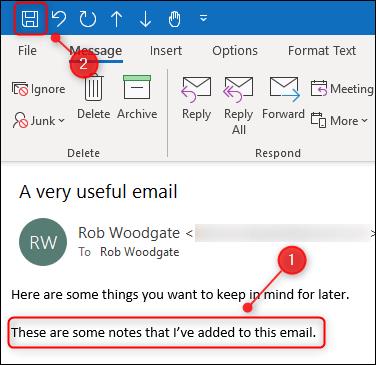
می توانید روش فوق را برای ویرایش هرگونه ایمیل در Microsoft Outlook بدون در نظر گرفتن فرستنده یا پوشه ای که در آن وجود دارد ، اعمال کنید.